Hoe kunt u tekst op meerdere eenvoudige manieren bij elkaar houden in Word?
U zult misschien merken dat soms, wanneer u tekst typt in een Word-document, de tekst niet bij elkaar blijft. Als u belangrijke tekst bij elkaar wilt houden, kunt u dat doen met behulp van de volgende trucs.
Houd tekst bij elkaar met een niet-breukspatie
Houd tekst bij elkaar met een niet-breukkoppelteken
Houd paragraaf en regel bij elkaar met niet-breukparagrafen en regels
Aanbevolen productiviteitstools voor Word
Kutools voor Word: Combineert AI 🤖, met meer dan 100 geavanceerde functies bespaart 50% van uw documentverwerkings tijd.Vrije download
Office Tab: Voegt browser-achtige tabbladen toe aan Word (en andere Office tools), waardoor het navigeren tussen meerdere documenten eenvoudiger wordt.Vrije download
Houd tekst bij elkaar met een niet-breukspatie
Als u wilt dat bepaalde woorden in dezelfde regel verschijnen, kunt u een niet-breukspatie gebruiken in plaats van een normale spatie tussen de woorden.
1. Selecteer de spatie tussen de woorden die u in één regel wilt houden. Zie screenshot:

2. Houd de Ctrl- en Shift-toetsen ingedrukt en druk tegelijkertijd op de spatiebalk, dan staan de woorden in dezelfde regel. Zie screenshot:

Houd tekst bij elkaar met een niet-breukkoppelteken
Als u woorden die door koppeltekens zijn verbonden in één regel wilt houden, kunt u een niet-breukkoppelteken gebruiken in plaats van het gewone koppelteken.
1. Selecteer een koppelteken tussen de woorden die u bij elkaar wilt houden, zie screenshots:

2. Houd Ctrl en Shift ingedrukt, en druk vervolgens tegelijkertijd op de![]() toets om een niet-breukkoppelteken in te voegen in plaats van een gewoon koppelteken.
toets om een niet-breukkoppelteken in te voegen in plaats van een gewoon koppelteken.
3. Herhaal stap 1 en stap 2 om alle koppeltekens tussen de woorden te vervangen door niet-breukkoppeltekens, dan blijven de woorden in één regel staan. Zie screenshot:
 |
 |
Houd paragraaf en regel bij elkaar met niet-breukparagrafen en regels
Als u een hele paragraaf of meerdere regels op dezelfde pagina wilt houden, kunt u als volgt te werk gaan:
1. Plaats uw cursor ergens in de paragraaf en klik vervolgens op Start > Paragraafinstellingen om het dialoogvenster Paragraaf te openen. Zie screenshot:

2. Klik op het tabblad Regel- en Pagina-einden en vink de optie Regels bij elkaar houden aan, klik vervolgens op OK. Zie screenshot:

U ziet dat de paragraaf op één pagina blijft.
 |
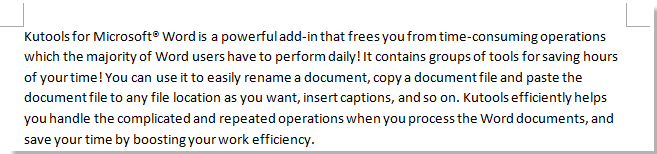 |
Gerelateerde artikelen:
- Verwijder alle inspringingen van de eerste regel in Word
- Verwijder alle rechterinspringingen in Word
- Verwijder alle linkerinspringingen in Word
- Verwijder alle inspringingen in Word
Beste Office-productiviteitstools
Kutools for Word – Til uw Word-ervaring naar een hoger niveau met meer dan 100 indrukwekkende functies!
🤖 Kutools AI Features: AI Assistent / Realtime Assistent / Super Polish (Opmaak behouden) / Super Vertalen (Opmaak behouden) / AI Redactie / AI Proeflezen...
📘 Documentbeheer: Pagina's opsplitsen / Documenten samenvoegen / Oplossing exporteren in diverse opmaak (PDF/TXT/DOC/HTML...) / Batch converteren naar PDF...
✏ Tekst bewerken: Batch Zoeken en Vervangen in meerdere Bestanden / Formaat Wijzigen van alle Afbeeldingen / Tabel Transponeren (Rijen en Kolommen) / Tabel naar tekst converteren...
🧹 Moeiteloos schoonmaken: Veeg extra Spaties weg / Sectie-einden / Tekstvak / Hyperlinks / Voor meer Verwijderen-tools, bezoek de Verwijderen-groep...
➕ Creatieve invoegingen: Duizendtalscheidingsteken invoegen / Selectievakje / Keuzerondje / QR-code / Barcode / Meerdere Afbeeldingen / Ontdek meer bij de Invoegen-groep...
🔍 Precieze Selecties: Specifieke pagina's selecteren / Referentietabel / Vorm / Kopalinea / Verbeter navigatie met meer Selecteren -functies...
⭐ Ster-upgrades: Navigeer naar elk Bereik / Herhaal tekst automatisch invoegen / Wissel tussen Document-vensters /11 Conversie-tools...
🌍 Ondersteunt meer dan40 Talen: Gebruik Kutools in uw gewenste taal – ondersteunt Engels, Spaans, Duits, Frans, Chinees en meer dan40 anderen!

✨ Kutools for Office – Één installatie, vijf krachtige tools!
Inclusief Office Tab Pro · Kutools for Excel · Kutools for Outlook · Kutools for Word · Kutools for PowerPoint
📦 Krijg alle5 tools in één pakket | 🔗 Naadloze integratie met Microsoft Office | ⚡ Bespaar tijd en verhoog direct uw productiviteit
Beste Office-productiviteitstools
Kutools for Word – 100+ tools voor Word
- 🤖 Kutools AI Features: AI Assistent / Realtime Assistent / Super Polish / Super Vertalen / AI Redactie / AI Proeflezen
- 📘 Documentbeheer: Pagina's opsplitsen / Documenten samenvoegen / Batch converteren naar PDF
- ✏ Tekst bewerken: Batch Zoeken en Vervangen / Formaat Wijzigen van alle Afbeeldingen
- 🧹 Moeiteloos schoonmaken: Verwijder extra spaties / Verwijder sectie-einden
- ➕ Creatieve invoegingen: Duizendtalscheidingsteken invoegen / Selectievakje invoegen / QR-codes maken
- 🌍 Ondersteunt meer dan40 Talen: Kutools spreekt uw taal – meer dan40 talen ondersteund!